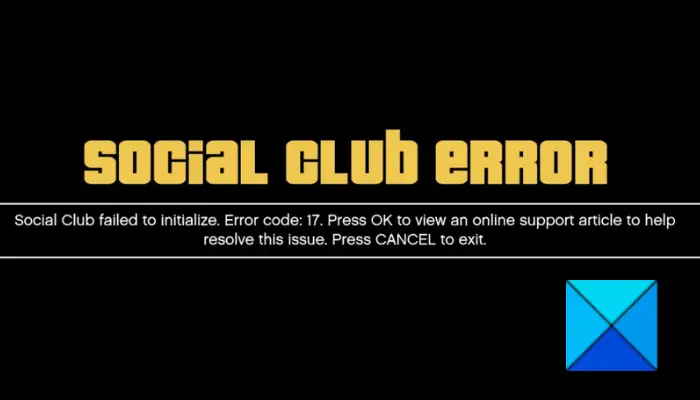Приложение Social Club — это вводная часть Rockstar Games, которая проверяет профиль участника. Членство в Социальном клубе Rockstar Games дает вам множество преимуществ в игре и в сети. У вас будет эксклюзивный доступ к оружию только для участников, машинам, стрижкам и статистике, а также к другим предложениям.
Приложение Social Club должно запускаться каждый раз, когда вы запускаете GTA V. В противном случае игра не запустится. Многие игроки сообщают, что «Social Club не удалось инициализировать». Ошибка с кодом 17 «ошибка появляется каждый раз, когда они пытаются запустить игру. Если у вас возникла эта проблема, не беспокойтесь, мы покажем вам, как исправить код ошибки 17 в Grand Theft Auto 5.
Измените свой ник в Steam
Как бы странно это ни звучало, изменение имени пользователя в Steam и его использование без каких-либо специальных символов решило проблему для многих игроков. Решение казалось шуткой, пока разочарованные игроки не начали его пробовать. Нет никаких подробностей относительно того, как имя пользователя влияет на приложение Social Club GTA V или как его изменение устраняет проблему. Важно то, что это работает.
Обратите внимание, что имя, которое вы меняете, — это то, что другие пользователи видят в вас и могут искать вас. Это не имя вашей учетной записи Steam.
Если вы не знаете, как изменить свой никнейм в Steam, выполните следующие действия:
- Перейдите в меню «Пуск», найдите Steam и щелкните значок приложения, как только оно появится в результатах. Если у вас есть ярлык на рабочем столе, дважды щелкните его.
- Когда появится клиент Steam, перейдите в верхнюю часть окна (где вы найдете меню «Магазин», «Библиотека» и «Сообщество») и наведите указатель мыши на свое имя пользователя.
- Когда вы увидите контекстное меню, нажмите «Профиль».
- На открывшейся странице нажмите кнопку «Редактировать профиль» в правой части окна.
- Теперь перейдите в поле «Имя профиля» на следующем экране и измените свое имя пользователя. Убедитесь, что вы используете только буквы.
- Прокрутите вниз и нажмите кнопку «Сохранить изменения».
- Теперь вы можете запустить GTA V и проверить, решает ли это проблему.
Вмешательство антивируса — обычная проблема в игровом мире. Многие программы защиты блокируют файлы, связанные с играми, поскольку считают их угрозами безопасности. Эта проблема чаще всего возникает, когда файлы игры относительно новые. Как оказалось, это могло быть причиной кода ошибки Social Club 17. Вы можете легко решить проблему, добавив папку установки Social Club в качестве исключения в свою антивирусную программу.
В зависимости от используемой антивирусной программы вам может потребоваться добавить папку в качестве исключения или исключения. В других случаях вы будете работать с функцией SafeList или Whitelist. Независимо от того, какую программу вы используете, вы можете легко найти эту функцию в настройках или в среде предпочтений. Если вы не знаете, что делать, перейдите на веб-сайт разработчика приложения и найдите руководство, которое покажет вам, что делать.
Обратите внимание, что папки, которые вы должны добавить в качестве исключения:
C: Program Files Rockstar Games Social Club
C: Program Files (x86) Rockstar Games Social Club
Вам не нужно никуда идти, если вы полагаетесь на Безопасность Windows в качестве основной программы защиты вашей системы, поскольку следующие шаги помогут вам:
- Запустите приложение «Настройки», щелкнув значок шестеренки в меню «Пуск» или одновременно нажав клавиши Windows и I.
- После открытия приложения щелкните значок «Обновление и безопасность» в нижней части окна.
- Затем нажмите Безопасность Windows на левой панели интерфейса обновления и безопасности.
- Теперь перейдите на правую панель и нажмите Защита от вирусов и угроз в разделе «Области защиты».
- Когда появится интерфейс защиты от вирусов и угроз приложения безопасности Windows, перейдите в сегмент «Параметры защиты от вирусов и угроз» и щелкните ссылку «Управление параметрами».
- Откроется экран настроек защиты от вирусов и угроз. Прокрутите вниз и нажмите «Добавить или удалить исключения» в разделе «Исключения».
- После появления экрана «Исключения» нажмите «Добавить исключение» и выберите «Папка».
- Как только вы увидите диалоговое окно «Выбор папки», перейдите к папке установки, показанной ранее в этом руководстве, и выберите ее.
- Теперь запустите GTA V и проверьте, появляется ли сообщение об ошибке снова.
Вы можете повысить безопасность своей системы, установив Auslogics Anti-Malware. Этот инструмент является отличным средством для удаления вредоносных программ, практически без ложных срабатываний. Он может работать с другими антивирусными программами, не вызывая конфликтов, и полностью совместим с Windows 10.
Проверьте файлы игры
Причиной ошибки могут быть поврежденные файлы игры в папке GTA V. Каждый раз, когда вы запускаете игру из клиента Steam, она обращается к некоторым игровым файлам для инициализации приложения Social Club. Если эти файлы повреждены или отсутствуют, процесс завершится ошибкой и появится сообщение об ошибке. Итак, попробуйте восстановить проблемные файлы игры и проверьте, решает ли это проблему.
Следующие шаги покажут вам, как это сделать:
- Перейдите в меню «Пуск», найдите Steam и щелкните значок клиента, когда он появится в результатах. Вы можете дважды щелкнуть значок приложения на рабочем столе, если он у вас есть.
- После открытия Steam перейдите в верхнюю часть окна и нажмите «Библиотека».
- Когда вы увидите свой список игр, найдите GTA V, щелкните его правой кнопкой мыши и выберите «Свойства».
- После того как справа появится страница свойств игры, перейдите на вкладку «Локальные файлы».
- На вкладке «Локальные файлы» нажмите кнопку «Проверить целостность файлов игры».
- Теперь клиент начнет сравнивать файлы игры на вашем компьютере с их обновленными версиями на своих серверах. Если какой-либо файл игры не соответствует своему аналогу, Steam автоматически заменит его.
- Обратите внимание, что продолжительность процесса зависит от общей скорости вашей системы, мощности вашего интернет-соединения и размера заменяемых файлов.
- После того, как клиент подтвердит установку вашей игры, перезапустите ее и запустите GTA V, чтобы проверить наличие проблемы.
Переименуйте файлы конфигурации игры
Проблема может быть связана с некоторыми из ваших текущих настроек. Поскольку вы не можете открыть игру, чтобы изменить эти настройки, переименование файлов конфигурации может помочь. После переименования этих файлов все настройки в игре, включая настройки звука, управления и графики, будут возвращены к состоянию по умолчанию. Параметры сохранения в облаке режима истории также будут возвращены к значениям по умолчанию.
Приведенное ниже руководство проведет вас через процесс шаг за шагом:
- Запустите окно проводника. Вы можете сделать это, щелкнув правой кнопкой мыши кнопку «Пуск» и выбрав «Проводник». Если вы хотите запустить приложение быстрее, щелкните значок папки на панели задач или одновременно нажмите клавиши Windows и E на клавиатуре.
- После открытия проводника перейдите в левую панель окна и нажмите «Документы». В частности, вам нужно открыть папку Documents вашей учетной записи. Для этого щелкните «Этот компьютер», затем перейдите в правую часть окна и перейдите в папку C: Users -USERNAME- Documents.
Обратите внимание, что -USERNAME- — это имя-заполнитель для имени вашей текущей учетной записи.
- После того, как вы перейдете в папку «Документы», перейдите в папку Rockstar Games и откройте ее.
- Теперь откройте папку GTA V.
- Найдите файл «settings.xml» и переименуйте его в «Settings.old» (без кавычек).
- Примите любое всплывающее окно.
- Затем откройте папку Profiles в папке GTA V.
- Как только вы попадете в папку «Профили», перейдите в папку, названную в честь вашего профиля, и откройте ее. Обычно это должен быть набор случайных кодов.
- Теперь найдите файлы «cfg.dat» и «pc_settings.bin» и переименуйте их.
После того, как вы переименуете файлы, игра автоматически создаст новые, которые будут содержать настройки по умолчанию. Перезапустите GTA V и проверьте, появляется ли сообщение об ошибке снова.
Предоставьте права администратора приложения Social Club
Возможно, что «Social Club не удалось инициализировать». Код ошибки 17 », потому что у приложения Social Club нет разрешения на правильную работу. Основное решение этой проблемы — предоставление прав администратора программы.
Чтобы применить это исправление, убедитесь, что вы вошли в учетную запись администратора. Следующие шаги покажут вам, что делать:
- Запустите окно проводника. Вы можете сделать это, щелкнув правой кнопкой мыши кнопку «Пуск» и выбрав «Проводник». Если вы хотите запустить приложение быстрее, щелкните значок папки на панели задач или одновременно нажмите клавиши Windows и E на клавиатуре.
- После открытия проводника перейдите в левую панель окна и нажмите «Этот компьютер».
- Перейдите в правую часть окна и откройте том Windows, который при обычных обстоятельствах должен быть локальным диском C.
- После того, как появится локальный диск C, откройте папку Program Files (x86).
- Как только вы попадете в папку Program Files (x86), откройте папку Rockstar Games.
- Теперь найдите папку Social Club в папке Rockstar Games и откройте ее.
- Как только вы попадете в папку, перейдите к файлу «subprocess.exe», щелкните его правой кнопкой мыши и выберите «Свойства».
- После открытия диалогового окна «Свойства» перейдите на вкладку «Совместимость».
- На вкладке «Совместимость» установите флажок «Запускать эту программу от имени администратора», а затем нажмите кнопку «ОК».
Переустановите приложение Social Club.
Согласно Rockstar Games, неправильная установка является наиболее частой причиной ошибки «Не удалось инициализировать». Итак, если на данный момент ничего не помогло, рассмотрите возможность удаления и повторной установки приложения Social Club.
Ниже вы найдете руководства, объясняющие каждую процедуру.
Удалить Social Club
Вы можете сделать это в окне «Программы и компоненты» в Панели управления или в приложении «Настройки». Вот как использовать первый метод:
- Щелкните увеличительное стекло на панели задач или одновременно нажмите клавиши Windows и S, чтобы открыть функцию поиска рядом с кнопкой «Пуск».
- Затем введите «Панель управления» без кавычек и нажмите «Панель управления», как только появятся результаты.
- После того, как откроется окно панели управления, нажмите «Удалить программу» в разделе «Программы».
- Когда откроется окно «Программы и компоненты», найдите Social Club, щелкните его, а затем нажмите кнопку «Удалить».
- Примите любое всплывающее окно, затем следуйте инструкциям мастера на экране, чтобы удалить приложение.
Теперь перейдите на веб-сайт Rockstar Games, загрузите приложение Social Club, а затем убедитесь, что вы установили приложение в правильный каталог — Program Files Rockstar Games Social Club, чтобы его можно было вызвать соответствующим образом. Кроме того, при настройке убедитесь, что вы входите в правильную учетную запись Social Club.
Вывод
Это оно! Ошибка «Social Club не удалось инициализировать» больше не должна быть проблемой. Если у вас есть дополнительные проблемы или вопросы, воспользуйтесь разделом комментариев ниже.
Grand Theft Auto V — это приключенческая видеоигра, разработанная Rockstar North и опубликованная Rockstar Games. Он доступен для платформ PlayStation 4, PlayStation 5, Xbox One, PlayStation 3, Xbox 360, Xbox Series X, Microsoft Windows. Приложение Social Club начинается с GTA V запустите, и если с приложением Social Club возникнут какие-либо проблемы, ваша игра не запустится. Даже игра не загружается на главный экран. Если вы также столкнулись с проблемами, когда Social Club не удалось инициализировать код ошибки 17 в GTA V, обратитесь к этому руководству по устранению неполадок.
Rockstar Games представила приложение Social Club, которое предлагает участникам Rockstar Games внутриигровые и онлайн-преимущества. Пользователи получат эксклюзивный доступ к автомобилям, оружию, гардеробу, стрижкам, статистике и т. Д. Только для участников. Многие игроки GTA V недавно сообщили, что «Social Club не удалось инициализировать. Код ошибки 17 ”сообщение об ошибке появляется случайным образом, когда они пытаются запустить игру. Вы один из них? Не волнуйся. Мы предложим вам некоторые из возможных обходных путей ниже.
Оглавление
-
1 Как исправить сбой при инициализации Social Club с кодом ошибки 17 в GTA V
- 1.1 1. Изменить имя пользователя Steam
- 1.2 2. Добавить исключение в антивирус
- 1.3 3. Проверить файлы игры
- 1.4 4. Переименовать файл конфигурации
- 1.5 5. Запуск от имени администратора (приложение Social Club)
- 1.6 6. Переустановите приложение Social Club
Как исправить сбой при инициализации Social Club с кодом ошибки 17 в GTA V
Здесь мы предложили несколько обходных путей, которым вы должны следовать. Теперь, без лишних слов, давайте перейдем к этому.
1. Изменить имя пользователя Steam
Стоит отметить, что изменение имени пользователя Steam может решить эту проблему для большинства пользователей. Сказать это довольно неловко, но да, возможно. Вы также можете изменить имя пользователя с помощью некоторых специальных символов, которые могут унифицировать уникальное имя пользователя.
- Откройте клиент Steam> Щелкните имя пользователя / адрес электронной почты в правом верхнем углу вашего ПК.
- Нажмите «Просмотр моего профиля»> «Далее», выберите «Редактировать профиль».
- Здесь вы можете изменить свое имя пользователя. (Используйте только буквы)
- Теперь запустите GTA V и проверьте, есть ли проблема.
2. Добавить исключение в антивирус
Обязательно добавьте исключение для антивируса в папку Social Club из каталога установленной игры. Для большинства пользователей следующие каталоги могут быть применимы и должны быть добавлены в антивирус. Если вы установили игру GTA V на любой другой диск или папку, сделайте это соответствующим образом.
C: Program Files Rockstar Games Social Club
C: Program Files (x86) Rockstar Games Social Club
Это довольно просто и необходимо, чтобы исправить ошибку с кодом 17 в вашей игре GTA V.
3. Проверить файлы игры
- Откройте Steam> Библиотека.
- Щелкните правой кнопкой мыши игру GTA V.
- Щелкните «Свойства»> «Перейти на вкладку» Локальные файлы «.
- Выберите Проверить целостность файлов игры…
- После этого перезапустите клиент Steam и попробуйте запустить игру.
4. Переименовать файл конфигурации
- Откройте проводник> Перейти к документам.
- Перейдите в папку с именами пользователей ПК текущей учетной записи.
- Перейдите в папку Rockstar Games и откройте ее.
- Запустите папку GTA V.
- Найдите ‘Settings.xml’ файл> Переименуйте его в Settings.old.
- При появлении запроса нажмите Да.
- Теперь вам нужно будет открыть «Профили» папка внутри папки GTA V.
- Перейдите в папку после папки профиля, которая содержит несколько случайных кодов.
- Затем найдите cfg.dat а также pc_settings.bin файлы.
- Переименуйте оба этих файла.
- Перезагрузите компьютер, и он автоматически создаст новые.
- Откройте клиент Steam и запустите игру GTA V.
5. Запуск от имени администратора (приложение Social Club)
- Откройте проводник> Этот компьютер.
- Перейдите в установленный каталог GTA V. Обычно применяется диск C.
- Откройте диск C> перейдите в папку Program Files (x86).
- Откройте папку Rockstar Games.
- Теперь перейдите в папку Social Club внутри папки Rockstar Games.
- Откройте его и перейдите в subprocess.exe файл и щелкните его правой кнопкой мыши.
- Затем нажмите «Свойства»> «Перейдите на вкладку« Совместимость ».
- Затем установите флажок «Запустить эту программу от имени администратора».
- Нажмите Применить, а затем ОК, чтобы сохранить изменения.
- Запустите клиент Steam и запустите игру GTA V.
6. Переустановите приложение Social Club
- Щелкните меню «Пуск»> «Введите панель управления» и щелкните ее в результатах поиска.
- Перейти к Удалить программу вариант под Программы.
- Зайдите в Social Club> нажмите на него, чтобы выбрать> нажмите Удалить.
- При появлении запроса нажмите Да и следуйте инструкциям на экране в меню мастера.
- Приложение Social Club было удалено с вашего компьютера.
Шаги по переустановке:
- Перейдите на сайт Rockstar Games> Загрузите приложение Social Club.
- Установите его в тот же каталог, где он был ранее установлен. Например, Program Files Rockstar Games Social Club.
- После входа в ту же учетную запись Social Club, которую вы используете, все готово.
Вот и все, ребята. Мы предполагаем, что вы сочли эту статью полезной. Если у вас есть какие-либо вопросы, вы можете оставить комментарий ниже.
Субодх любит писать контент, будь то технический или иной. Проработав год в техническом блоге, он увлекается этим. Он любит играть в игры и слушать музыку. Помимо ведения блога, он увлекается сборками игровых ПК и утечками информации о смартфонах.
Обновлено 2023 января: перестаньте получать сообщения об ошибках и замедлите работу вашей системы с помощью нашего инструмента оптимизации. Получить сейчас в эту ссылку
- Скачайте и установите инструмент для ремонта здесь.
- Пусть он просканирует ваш компьютер.
- Затем инструмент почини свой компьютер.
Приложение Social Club — это введение в Rockstar Games, которое используется для просмотра профиля участника. Став членом Социального клуба Rockstar Games, вы получаете множество преимуществ как в игре, так и в Интернете. У вас есть эксклюзивный доступ к оружию, машинам, прическам и статистике, в том числе только для участников.

Приложение Social Club запускается каждый раз при запуске GTA V. В противном случае игра не будет работать. Многие игроки сообщили, что «Social Club не может быть инициализирован. Вы будете видеть код ошибки 17 «каждый раз, когда попытаетесь запустить игру. Если вы столкнетесь с этой проблемой, мы покажем вам, как исправить код ошибки 17 в Grand Theft Auto 5.
Сбросить настройки игры
Если код ошибки 17 возникает из-за ошибки загрузки приложения Social Club из-за местная проблема, проблема должна быть решена сбросом всего набора настроек из GTA V. Game.

Хотя большинство затронутых пользователей подтвердили, что это устранило проблему, имейте в виду, что это сбросит все настройки проигрывателя до значений по умолчанию. Это включает в себя всю настраиваемую графику, звук, элементы управления и даже настройки облачного хранилища в режиме истории.
Обновление за январь 2023 года:
Теперь вы можете предотвратить проблемы с ПК с помощью этого инструмента, например, защитить вас от потери файлов и вредоносных программ. Кроме того, это отличный способ оптимизировать ваш компьютер для достижения максимальной производительности. Программа с легкостью исправляет типичные ошибки, которые могут возникнуть в системах Windows — нет необходимости часами искать и устранять неполадки, если у вас под рукой есть идеальное решение:
- Шаг 1: Скачать PC Repair & Optimizer Tool (Windows 10, 8, 7, XP, Vista — Microsoft Gold Certified).
- Шаг 2: Нажмите «Начать сканирование”, Чтобы найти проблемы реестра Windows, которые могут вызывать проблемы с ПК.
- Шаг 3: Нажмите «Починить все», Чтобы исправить все проблемы.

Когда вы будете готовы пойти по этому пути, выполните следующие действия, чтобы сбросить настройки игры GTAV и устранить ошибку инициализации Social Club (код ошибки 17):
- Откройте проводник, перейдите на ленту вверху и нажмите «Просмотр». Установите флажок для расширений имен файлов.
- Перейдите в следующее место, чтобы приземлиться прямо в папке GTA V:
- C: Users ~ ИМЯ ПОЛЬЗОВАТЕЛЯ ~ Documents Rockstar Games GTAV
- Когда вы окажетесь в нужном месте, щелкните правой кнопкой мыши файл settings.xml и выберите «Переименовать» в появившемся контекстном меню.
- Затем переименуйте расширение XML, связанное с настройками, на .old и нажмите Enter, чтобы сохранить изменение. Нажмите Да в окне подтверждения, чтобы подтвердить действие.
- Запись. Эта операция заставляет игру игнорировать этот файл и создавать новый эквивалент с нуля.
- Когда вы успешно изменили расширение, перейдите в папку профиля вашей игры:
- C: Users ~ ИМЯ ПОЛЬЗОВАТЕЛЯ ~ Documents Rockstar Games GTAV Profiles ~ PROFILEFOLDER ~
- Оказавшись в нужном месте, щелкните правой кнопкой мыши файл cfg.dat и выберите «Переименовать» в контекстном меню. Как и раньше, переименуйте файл .old, чтобы игра игнорировала настройки.
- Повторите то же самое с pc_settings.bin (переименуйте его в pc_settings.old), перезагрузите компьютер и запустите GTAV, как только будет завершена следующая загрузка.
Проверьте кеш Steam (только для версии Steam)

- нагрузка пар.
- В разделе «Библиотека» щелкните игру правой кнопкой мыши и выберите в меню «Свойства».
- Выберите вкладку «Локальные файлы» и нажмите кнопку «Проверить целостность кэша игры».
- Steam проверит файлы игры — этот процесс может занять несколько минут.
Запустите GTAV от имени администратора
- Перейдите в каталог установки GTAV на ПК
- Щелкните правой кнопкой мыши файл PlayGTAV.exe.
- Нажмите «Запуск от имени администратора».
Совет экспертов: Этот инструмент восстановления сканирует репозитории и заменяет поврежденные или отсутствующие файлы, если ни один из этих методов не сработал. Это хорошо работает в большинстве случаев, когда проблема связана с повреждением системы. Этот инструмент также оптимизирует вашу систему, чтобы максимизировать производительность. Его можно скачать по Щелчок Здесь

CCNA, веб-разработчик, ПК для устранения неполадок
Я компьютерный энтузиаст и практикующий ИТ-специалист. У меня за плечами многолетний опыт работы в области компьютерного программирования, устранения неисправностей и ремонта оборудования. Я специализируюсь на веб-разработке и дизайне баз данных. У меня также есть сертификат CCNA для проектирования сетей и устранения неполадок.
Сообщение Просмотров: 142
Если вы видите, что Social Club не удалось инициализировать, ошибка с кодом ошибки 17 при попытке запустить игру Grand Theft Auto V (GTA V) на вашем ПК с Windows, то это руководство поможет вам исправить ошибку. При срабатывании вы увидите следующее сообщение об ошибке:
Social Club не удалось инициализировать. Код ошибки: 17. Нажмите OK, чтобы просмотреть статью онлайн-поддержки, которая поможет решить проблему. Для выхода нажмите CANCEL.
Если вы также столкнулись с той же ошибкой, следуйте исправлениям, которые мы перечислили в этом руководстве. Но перед этим давайте попробуем понять, что потенциально может вызвать эту ошибку.
Что вызывает ошибку при инициализации Social Club при запуске GTA V?
Причины, вызывающие ошибку, могут различаться для отдельных затронутых пользователей. Вот некоторые из возможных причин, вызывающих ошибку:
- Отсутствие необходимых прав администратора может вызвать ошибку. Итак, попробуйте запустить Social Club от имени администратора и посмотрите, исправит ли он ошибку за вас.
- Ошибка также может быть вызвана поврежденными игровыми конфигурациями. Если сценарий применим, вы сможете исправить его, просто сбросив настройки игры.
- Если вы используете чрезмерно защищающий сторонний антивирусный пакет, он может помешать вашей игре и вызвать эту ошибку. Вы можете отключить антивирус или добавить Social Club в белый список, чтобы устранить ошибку.
- Поврежденная установка приложения Rockstar Games Social Club также может вызвать эту ошибку. В этом случае вы сможете устранить ошибку, начав новую установку приложения.
У той же ошибки могут быть другие причины. В любом случае вы сможете исправить это, следуя приведенным ниже решениям.
Вот способы исправить ошибку при инициализации Social Club (код ошибки 17) при запуске GTA V на ПК с Windows 11/10:
- Перезапустите Social Club с правами администратора.
- Сбросьте настройки игры.
- Внесение Social Club в белый список вашего антивируса.
- Установите правильную дату и время.
- Измените имя профиля Steam.
- Удалите, а затем переустановите Social Club.
1]Перезапустите Social Club с правами администратора.
В некоторых случаях причиной этой ошибки может быть отсутствие необходимых прав администратора для запуска игры. Если сценарий применим, вы сможете решить проблему, просто запустив Social Club с правами администратора. Для этого выполните следующие действия:
- Во-первых, просто откройте проводник и перейдите в то место, где находится исполняемый файл subprocess.exe для Social Club. По умолчанию вы найдете его в следующем месте: C: Program Files (x86) Rockstar Games Social Club.
- Теперь выберите файл subprocess.exe и щелкните его правой кнопкой мыши.
- Затем в контекстном меню выберите параметр «Запуск от имени администратора», чтобы запустить его с правами администратора.
- После этого попробуйте открыть GTA V и посмотрите, исправлена ли ошибка. Если да, вам придется создавать один и тот же процесс каждый раз, когда вы захотите открыть игру. Однако вы можете перейти к следующему шагу, чтобы всегда запускать Social Club от имени администратора.
- Просто щелкните исполняемый файл правой кнопкой мыши и выберите параметр «Свойства».
- Затем перейдите на вкладку «Совместимость» и установите флажок «Запускать эту программу от имени администратора».
- Наконец, нажмите кнопку «Применить»> «ОК», чтобы применить изменения.
Если это решит проблему, хорошо. В случае неудачи, вам не повезет с этим методом, попробуйте следующее исправление из руководства.
Читайте: Grand Theft Auto 5 (GTA V) вылетает на ПК с Windows.
2]Сбросить настройки игры
Если ошибка Social Club не удалось инициализировать (код ошибки 17) из-за поврежденных настроек игры, вы сможете исправить ее, сбросив настройки игры. Этот метод доказал, что исправляет ошибку для многих затронутых пользователей. Однако помните, что применение этого метода приведет к удалению всех ваших настроек и сбросу настроек проигрывателя до значений по умолчанию.
Вот как можно сбросить настройки игры для GTA V:
- Во-первых, откройте проводник с помощью сочетания клавиш Win + E и нажмите кнопку Просмотр> Показать> Расширения имен файлов вариант.
- Теперь перейдите в папку GTA V; вы, скорее всего, найдете его в следующем месте: C: Users Documents Rockstar Games GTAV
Замените своим именем пользователя.
- Затем найдите файл settings.xml в указанном выше месте и переименуйте его расширение на другое, например .old. Это в основном заставит игру игнорировать этот файл настроек и сгенерировать новый с нуля.
- После этого вам нужно перейти в папку профиля GTA V: C: Users Documents Rockstar Games GTAV Profiles
- Затем найдите файлы cfg.dat и pc_settings.bin, повторите шаг (3) и переименуйте их.
- Наконец, перезагрузите систему и запустите GTA V при следующем запуске. Надеюсь, это устранит ошибку за вас.
См .: Исправить код ошибки GTA V 1000.50 в Steam.
3]Внесение Social Club в белый список антивируса
Если вы используете чрезмерно защищающий сторонний пакет безопасности, есть вероятность, что ошибка вызвана тем, что ваш антивирус блокирует связь между Social Club и игровым сервером Rockstar. Если сценарий применим, вы сможете решить проблему, отключив или удалив антивирус. Однако это не то, что мы обычно рекомендуем, поскольку это может поставить под угрозу вашу систему. Следовательно, еще один способ избежать вмешательства антивируса — внести в него Social Club в белый список. Скорее всего, вы найдете исполняемый файл Social Club в следующих местах:
- C: Program Files Rockstar Games Social Club
- C: Program Files (x86) Rockstar Games Social Club
В зависимости от вашего антивируса настройки белого списка, исключения или исключения могут быть найдены в другом месте.
После внесения Social Club в белый список с помощью антивируса перезапустите Social Club, откройте игру GTA V и посмотрите, исправлена ли ошибка сейчас.
Читайте: Исправьте заикание игры с падением FPS в Windows.
4]Установите правильную дату и время
В некоторых случаях другой причиной этой ошибки может быть устаревшая дата и время в вашей системе. Вы, вероятно, столкнетесь с ошибкой, если дата и время сервера не совпадают с датой и временем конечного пользователя. Итак, установите правильную дату и время в вашей системе в соответствии с вашим часовым поясом и попробуйте запустить игру GTA V, чтобы узнать, Social Club не удалось инициализировать ошибка исправлена.
См .: Ошибка 0x80073D26,0x8007139F или 0x00000001 ошибка игрового сервиса.
5]Изменить имя профиля Steam
Если вы запускаете GTA V через Steam и получаете сообщение об ошибке, есть вероятность, что Social Club может вызвать ошибку, если ваша учетная запись Steam содержит специальные символы. В этом случае вы можете попробовать отредактировать имя своего профиля, перейдя в раздел «Редактировать профиль». Это может показаться неубедительным, но некоторые затронутые пользователи исправили ошибку с помощью этого метода. Так что вы также можете попробовать.
После изменения имени профиля попробуйте запустить игру и посмотрите, исправлена ли ошибка.
Прочтите: Как исправить коды ошибок Steam 16 и 80 в Windows.
6]Удалите, а затем переустановите Social Club.
Если ни одно из вышеперечисленных решений у вас не работает, возможно, вы имеете дело с поврежденной установкой Social Club. Итак, попробуйте удалить и переустановить приложение Social Club и посмотрите, решит ли оно проблему для вас. Несколько затронутых пользователей сообщили, что этот метод оказался для них успешным.
Вы можете удалить приложение Social Club, выбрав «Настройки»> «Приложения»> «Приложения и функции». После успешного удаления загрузите и установите его обратно в свою систему и попробуйте запустить игру GTA V. Надеюсь, вы больше не получите ту же ошибку.
Читайте: Исправьте ошибку установщика запуска Epic Games 2503 и 2502 в Windows.
Как исправить ошибку запуска GTA 5?
Если вы столкнулись с ошибкой запуска GTA 5, это может быть вызвано повреждением файлов игры, проблемами с бета-клиентом или устаревшими драйверами графики или звука. Теперь, чтобы исправить это, вы можете попробовать проверить файлы игры для GTA 5 в Steam, запустить игру в режиме совместимости с правами администратора, отказаться от бета-тестирования Steam или переустановить приложение Social Club.
Почему Rockstar Social Club недоступен?
Может быть несколько причин, по которым вы получаете сообщение об ошибке «Игровые сервисы Rockstar недоступны» при открытии игры GTA V. Это может быть вызвано тем, что ваш антивирус мешает игре, повреждены настройки DNS или проблемы с маршрутизатором. В некоторых случаях ошибка также может быть вызвана отключением серверов Rockstar Games в данный момент.
Как вы восстанавливаете игровые файлы GTA?
Вы можете попробовать сканировать и восстанавливать файлы игры GTA через Steam. Steam предоставляет специальную функцию под названием «Проверка целостности файлов игры», которая помогает заменить поврежденные или поврежденные или отсутствующие файлы игры на исправные. Чтобы использовать эту опцию, откройте клиент Steam, нажмите опцию БИБЛИОТЕКА и найдите игру GTA. Затем щелкните игру правой кнопкой мыши, выберите «Свойства», перейдите на вкладку «ЛОКАЛЬНЫЕ ФАЙЛЫ» и нажмите кнопку «Проверить целостность файлов игры». Затем он проверит и восстановит исправные файлы игры.
Вот и все! Надеюсь, это руководство поможет вам избавиться от ошибки «Social Club не удалось инициализировать» при запуске GTA V.
Теперь прочтите: Не удалось запустить игру (приложение уже запущено) — ошибка Steam на ПК с Windows.
.
Здравствуйте
У Вас проблемы с работой сошл клаб на ПК.
В первую очередь, выключите роутер на 3-5 минут, перезагрузите ПК.
Смените IP через поддержку провайдера.
Убедитесь, что наш лаунчер и мультиплеер RAGE установлены адекватно, например в c:GamesRAGEMP, а не в папку с игрой, документы, onedrive, на рабочий стол и т.п. При этом в настройках нашего лаунчера, не должен быть указан путь до GTA V.
Убедитесь, что при запуске игры, Вы запускаете только updater.exe от имени администратора, при этом все остальные лаунчеры закрыты, и не имеют в свойствах ярлыков запуск от имени администратора.
Античиты, лаунчеры всех остальных игр также не должны работать
Удалите стороннее антивирусное ПО (Kaspersky, Iobit, Avast, Eset, 360 Security и т.п.), сторонние файрволы, Adguard, Wallpaper engine, MSI Afterburner, Lightshot, MSI Mystic light и аналогичные, для управления подсветкой и блокировки рекламы. Добавьте папки с GTAV и RAGEMP в исключения защитника Windows. Обязательно удалите ПО от Razer если установлено. Также Process Lasso и Park Control, Memreduct, Advanced system care и подобные. Также отключите Xbox game bar и его оверлей, повтор xbox, оверлей дискорд, удалите betterdiscord, отключите оверлей стим и прочие оверлеи.
1. Перезагрузите роутер (выключить питание на 15 минут и потом заново включить).
2. Попробуйте восстановить сетевые параметры по умолчанию и возобновить работоспособность сети. В поле поиска на панели задач введите командная строка (или cmd.exe), щелкните правой кнопкой мыши (либо нажмите и удерживайте) пункт Командная строка, а затем выберите “Запуск от имени администратора» > Да.
В командной строке выполните в указанном порядке следующие команды:
Введите netsh winsock reset и нажмите клавишу ВВОД.
Введите netsh int ip reset и нажмите клавишу ВВОД.
Введите ipconfig /release и нажмите клавишу ВВОД.
Введите ipconfig /ге и нажмите клавишу ВВОД.
Введите ipconfig /flushdns и нажмите клавишу ВВОД.
Перезапустите ваш ПК.
3. После необходимо изменить настройки DNS Вашего соединения. Перед изменением, сделайте скриншот старых настроек. Чтобы внести это изменение, выполните следующие действия:
Перейдите в «Центр управления сетями и общим доступом».
Выберите свое соединение и откроется окно подключения:
В возникшем окне выберите пункт «Свойства».
Выберите пункт IP версии 4 (TCP/IPv4) в Windows 10 или Протокол Интернета версии 4 (TCP/IP) и нажмите кнопку «Свойства».
В открывшемся окне на вкладке Общие выберите пункт Использовать следующие адреса «DNS-серверов».
В поле «Предпочтительный DNS-сервер» введите следующее 8.8.8.8. а в «Альтернативный DNS-сервер» введите следующее: 8.8.4.4
Поставьте галочку для «Подтвердить параметры при выходе» и нажмите ОК, чтобы сохранить изменения.
Если у вас запущена какая-либо игра Rockstar Games, выйдите из нее
Перейдите в установочную папку Rockstar Games Launcher
По умолчанию: C:Program FilesRockstar GamesLauncher
Дважды щелкните по файлу uninstall.exe и удалите Rockstar Games Launcher
Либо удалите через установку и удаление программ Windows
Не ставьте отметку в поле «Удалить игровые данные» (Uninstall game data)
Удалите оставшиеся файлы Rockstar Games Launcher и Social Club
После того как процедура удаления будет завершена, удалите все нижеперечисленные папки:
ПРИМЕЧАНИЕ: не удаляйте другие папки или файлы, иначе вы можете потерять сохраненные игры или другие важные данные.
C:Users[имя пользователя]DocumentsRockstar GamesSocial Club
C:Users[имя пользователя]DocumentsRockstar GamesLauncher
C:Program FilesRockstar GamesLauncher
(установочная папка приложения)
C:Program FilesRockstar GamesSocial Club
C:Program Files (x86)Rockstar GamesSocial Club
Перезагрузите компьютер
Установите Rockstar Games Launcher заново:, на диск c:, по стандартному предлагаемому пути C:Program FilesRockstar GamesLauncher
Отключите сохранения в облаке по нажатию HOME, в сюжетном режиме.
Удалите settings.xml в DocumentsRockstar GamesGTA V
Далее не соглашайтесь на включение облачных сохранений
Если и это не помогает, Вам поможет только подбор и использование такого VPN (Например Nordvpn, Cyberghost, ProtonVPN) и сервер в VPN, при которых проблема возникать не будет
В первую очередь, при использовании VPN, войдите в cюжетный режим и GTA online
Как исправить GTA Код ошибки онлайн 17
.games > GTA Online > Как исправить ошибку GTA Online с кодом 17
Сбои обычно наблюдаются во всех играх, давайте посмотрим, как исправить ошибку GTA Online с кодом 17.
Это проблема, с которой мы сталкиваемся в этой игре, и которая обычно довольно распространена, поэтому необходимо знать, как исправить код ошибки GTA Online 17, учитывая, что обычно он появляется в виде сообщения, которое говорит нам: «Я не знаю, что не удалось инициализировать Social Club с кодом ошибки 17″, и что исправить это обычно несложно.
Знание того, как исправить ошибку GTA Online с кодом 17, несомненно, жизненно важно, эта проблема приводит к тому, что Social Club не инициализируется, это может быть связано с устаревшими, поврежденными файлами, устаревшими версиями игры, к счастью, у этой проблемы обычно есть решение И мы собираемся поговорить об этом здесь.
Как исправить код ошибки 17 в GTA Online?
Читайте также:
- Удалите и переустановите программу запуска Social Club: это первое действие, которое нужно предпринять для решения проблемы, мы должны приобрести программу запуска в официальном веб-сайте Rockstar Games.
- Установите правильную дату и время:это еще одна механика, которую можно использовать, чтобы узнать, как исправить код ошибки GTA Online 17, и она заключается в том, что иногда время и дата локальной системы не совпадают с сервером, в этом случае необходимо настроить правильную дату и время в системе, и как только это будет сделано, получите доступ к игре.
- Изменить идентификатор пользователя профиля Steam: Эта игра позволяет нам наслаждаться ею на этой платформе, и знание того, как исправить код ошибки GTA Online 17, делает необходимым учитывать Steam ID, в некоторых случаях для этой игры обычно требуются определенные специальные символы, но иногда мы должны изменить его, чтобы избежать ошибки , хотя и правда, это может быть не так уж здорово, это жизненно необходимо сделать, для этого мы перейдем в раздел редактирования профиля Steam, а затем запустим игру.
- Запустите Steam с помощью привилегии администратора: это еще одно исправление для выполнения, и когда эти привилегии обычно не активны, игра может генерировать ошибки, в этом случае необходимо найти файл Steam .exe и щелкнуть по нему правой кнопкой мыши. Мы находим контекстное меню и переходим к выбору «Выполнить». в качестве опции администратора, а затем запустите игру и все.
- Создайте исключения для Social Club в своем антивирусе и брандмауэре: иногда антивирусное программное обеспечение обычно создает нам проблемы и может рассматривать игру как возможную угрозу, было бы идеально включить эту игру в белый список, в дополнение к настройке правил входа и выхода из брандмауэра Windows.
Следует отметить, что это распространенная ошибка, поэтому не рассматривайте ее как что-то странное, вам просто нужно выполнить одно из исправлений, и таким образом можно его уничтожить, имея обновленную версию Social Club. из самых необходимых задач, так что знание того, как исправить код ошибки 17 в GTA Online, на самом деле не является сложной задачей, помимо того, что это практически обычный сбой, решения, которые мы можем реализовать, как вы можете видеть в предыдущих параграфах, являются просты в исполнении и обычно применяются для других ошибок не только в этой игре, но и в других, где можно увидеть подобные ошибки.
Мы надеемся, что это руководство было полезным, и теперь, когда вы знаете, как чтобы исправить ошибку GTA Online с кодом 17, вы можете применить эти исправления, чтобы продолжать наслаждаться всем контентом, который приносит эта игра, попробуйте.
Теги: gta 5 online, еженедельное обновление, читы в gta 5 online ps4, reddit, машина, деньги, самая быстрая машина, los santos tuningrs cars, gyaПлатформа(ы): PlayStation 3 PS3, Xbox 360, PlayStation 4 PS4, Xbox One, Microsoft Windows PCЖанр(ы): Приключенческий боевикРазработчик(и): Rockstar NorthИздатель (s): Rockstar Games, Take-Two Interactive, Steam, PlayStation Store, Microsoft, Humble Store, Epic GamesДвигатель: RAGE, Euphoria, Bullet Physics, HavokДата выпуска : 17 сентября 2013 г.Режим: Многопользовательскийвозрастной рейтинг (PEGI): 18+Официальный сайт: Официальный сайт
Другие теги
видеоигры, геймплей, цена, 60fps, steam
If you see Social Club failed to initialize, Error Code 17 error when trying to launch Grand Theft Auto V (GTA V) game on your Windows PC, then this guide will help you fix the error. When triggered, you will see the following error message:
Social Club failed to initialize. Error code: 17. Press OK to view an online support article to help resolve the issue. Press CANCEL to exit.
If you are also facing the same error, follow the fixes that we have listed in this guide. But, before that, let us try and understand what can potentially trigger this error.
What causes the Social Club failed to initialize error when launching GTA V?
The reasons that cause the error may vary for individual affected users. Here are some of the possible reasons causing the error:
- Lack of due administrator rights can trigger the error. So, try launching Social Club as an administrator and see if it fixes the error for you.
- The error can also be caused due to corrupted game configurations. If the scenario is applicable, you should be able to fix it up simply by resetting the game settings.
- In case you are using an overprotective third-party antivirus suite, it may interfere with your game and cause this error. You can disable your antivirus or whitelist Social Club through it to resolve the error.
- Corrupted installation of the Rockstar Games Social Club application might also cause this error. In that case, you should be able to resolve the error by starting with a fresh installation of the application.
There can be some other underlying reasons for the same error. In any case, you should be able to fix it by following the below solutions.
Here are the methods to fix the Social Club failed to initialize (Error Code 17) when launching GTA V on Windows 11/10 PC:
- Relaunch Social Club with administrator privilege.
- Reset the game’s settings.
- Whitelisting Social Club in your antivirus.
- Set the correct date & time.
- Change Steam Profile name.
- Uninstall, then Reinstall Social Club.
1] Relaunch Social Club with administrator privilege
In some instances, the reason for this error might be a lack of due administrator privilege to run the game. If the scenario is applicable, you should be able to fix the issue by simply running Social Club with administrator rights. For that, follow the below steps:
- Firstly, just open File Explorer and go to the location where the subprocess.exe executable file for Social Club is present, By default, you will find it at the below location:
C:Program Files (x86)Rockstar GamesSocial Club
- Now, select the subprocess.exe file and right-click on it.
- Next, from the context menu, choose the Run as Administrator option to run it with admin access.
- After that, try opening GTA V and see if the error is fixed. If yes, you will have to create the same process every time you want to open the game. However, you can move on to the next step to make sure you run Social Club as an administrator always.
- Simply right-click on the executable and select the Properties option.
- Then, go to the Compatibility tab and enable the Run this program as administrator checkbox.
- Finally, click the Apply > OK button to apply changes.
If this fixes the issue for you, well and good. In an unfortunate case, you don’t find luck with this method, go ahead with the next fix from the guide.
Read: Grand Theft Auto 5 (GTA V) crashing on Windows PC.
2] Reset the game’s settings
If the Social Club Failed to Initialize (Error Code 17) error is occurring due to corrupted game settings, you should be able to fix it by resetting the game’s settings. This method has proven to fix the error for many affected users. However, do remember that applying this method will delete all your customizations and reset the player settings to the default values.
Here is how you can reset game settings for GTA V:
- Firstly, open File Explorer using Win+E hotkey and click on the View > Show > File name extensions option.
- Now, go to the GTA V folder; you will most likely find it at the following location:
C:Users<USERNAME>DocumentsRockstar GamesGTAV
Replace <USERNAME> with your username.
- Next, locate the settings.xml file at the above location and rename its extension to something else, e.g., .old. This will basically force the game to ignore this settings file and generate a new one from scratch.
- After that, you need to go to the profile folder of GTA V:
C:Users<USERNAME>DocumentsRockstar GamesGTAVProfiles<PROFILEFOLDER>
- Then, locate the cfg.dat and pc_settings.bin files and repeat step (3) and rename them.
- Finally, reboot your system and launch GTA V on the next startup. Hopefully, it will resolve the error for you.
See: Fix GTA V Error Code 1000.50 on Steam.
3] Whitelisting Social Club in your antivirus
If you are using an overprotective third-party security suite, there are chances that the error is facilitated due to your antivirus blocking the communication between Social Club and the Rockstar game’s server. In case the scenario is applicable, you should be able to fix the issue by disabling or uninstalling your antivirus. However, that is not what we usually recommend as it can put your system at risk. Hence, another way to avoid antivirus interference is to whitelist Social Club in it. You will most likely find the Social Club’s executable at the following locations:
- C:Program FilesRockstar GamesSocial Club
- C:Program Files (x86)Rockstar GamesSocial Club
Depending upon your antivirus, the whitelisting, exception, or exclusion settings can be found at a different location.
After whitelisting Social Club through your antivirus, relaunch Social Club and open the GTA V game, and see if the error is fixed now.
Read: Fix Game Stuttering with FPS drops in Windows.
4] Set the correct date & time
In a few instances, another reason for this error can be outdated date & time on your system. You are likely to experience the error if the server’s date & time doesn’t match with the end user’s date & time. So, set the correct date & time on your system as per your time zone and try launching the GTA V game to see whether the Social Club Failed to Initialize error is fixed now.
See: Error 0x80073D26,0x8007139F or 0x00000001 gaming service error.
5] Change Steam Profile name
In case you launch GTA V via Steam and get the error, there are chances Social Club might cause the error if your Steam account contains special characters. In that case, you can try editing your profile name by going to the Edit Profile section. This might not sound convincing, but some affected users have fixed the error by using this method. So, you can also give it a shot.
After you change the profile name, try launching the game and see if the error is fixed now.
Read: How to Fix Steam Error Codes 16 and 80 on Windows.
6] Uninstall, then Reinstall Social Club
If none of the above solutions work for you, you might be dealing with the corrupted installation of Social Club. So, try uninstalling and reinstalling the Social Club application and see if it fixes the issue for you. Several affected users have reported that this method was successful for them.
You can uninstall the Social Club app via Settings > Apps > Apps & features. After successfully uninstalling it, download and install it back on your system and try launching the GTA V game. Hopefully, you won’t get the same error anymore.
Read: Fix Epic Games Launcher Installer error 2503 & 2502 on Windows.
How do I fix the GTA 5 launcher error?
If you are encountering GTA 5 Launcher error, it can be caused due to corrupted game files, problems with the beta client, or outdated graphics or sound drivers. Now, to fix it up, you can try verifying the game files for GTA 5 on Steam, run the game in compatibility mode with admin privilege, opt-out of Steam beta, or reinstall the Social Club application.
Why is Rockstar Social Club unavailable?
There can be several reasons that you are getting the “Rockstar Game Services are Unavailable” error when opening the GTA V game. It can be caused due to your antivirus interfering with the game, corrupted DNS settings, or router issues. In some cases, the error can also be caused if the Rockstar Games servers are down at the moment.
How do you repair GTA game files?
You can try scanning and repairing GTA game files via Steam. Steam provides a dedicated feature named Verify integrity of game files that helps you replace damaged or broken or missing game files with good ones. To use this option, open the Steam client and click on the LIBRARY option and locate the GTA game. Then, right-click on the game, choose Properties, go to the LOCAL FILES tab, and tap on the Verify integrity of game files button. It will then verify and restore healthy game files.
That’s it! Hope this guide helps you get rid of the “Social Club failed to initialize” error when launching GTA V.
Now read: Failed to start game (app already running) – Steam error on Windows PC.
Обновлено: 11.02.2023
Приложение Social Club — это вводная часть Rockstar Games, которая проверяет профиль участника. Членство в Социальном клубе Rockstar Games дает вам множество преимуществ в игре и в сети. У вас будет эксклюзивный доступ к оружию только для участников, машинам, стрижкам и статистике, а также к другим предложениям.
Предоставьте права администратора приложения Social Club
Возможно, что «Social Club не удалось инициализировать». Код ошибки 17 », потому что у приложения Social Club нет разрешения на правильную работу. Основное решение этой проблемы — предоставление прав администратора программы.
Чтобы применить это исправление, убедитесь, что вы вошли в учетную запись администратора. Следующие шаги покажут вам, что делать:
- Запустите окно проводника. Вы можете сделать это, щелкнув правой кнопкой мыши кнопку «Пуск» и выбрав «Проводник». Если вы хотите запустить приложение быстрее, щелкните значок папки на панели задач или одновременно нажмите клавиши Windows и E на клавиатуре.
- После открытия проводника перейдите в левую панель окна и нажмите «Этот компьютер».
- Перейдите в правую часть окна и откройте том Windows, который при обычных обстоятельствах должен быть локальным диском C.
- После того, как появится локальный диск C, откройте папку Program Files (x86).
- Как только вы попадете в папку Program Files (x86), откройте папку Rockstar Games.
- Теперь найдите папку Social Club в папке Rockstar Games и откройте ее.
- Как только вы попадете в папку, перейдите к файлу «subprocess.exe», щелкните его правой кнопкой мыши и выберите «Свойства».
- После открытия диалогового окна «Свойства» перейдите на вкладку «Совместимость».
- На вкладке «Совместимость» установите флажок «Запускать эту программу от имени администратора», а затем нажмите кнопку «ОК».
Добавьте папку Social Club в качестве исключения в свою антивирусную программу.
Вмешательство антивируса — обычная проблема в игровом мире. Многие программы защиты блокируют файлы, связанные с играми, поскольку считают их угрозами безопасности. Эта проблема чаще всего возникает, когда файлы игры относительно новые. Как оказалось, это могло быть причиной кода ошибки Social Club 17. Вы можете легко решить проблему, добавив папку установки Social Club в качестве исключения в свою антивирусную программу.
В зависимости от используемой антивирусной программы вам может потребоваться добавить папку в качестве исключения или исключения. В других случаях вы будете работать с функцией SafeList или Whitelist. Независимо от того, какую программу вы используете, вы можете легко найти эту функцию в настройках или в среде предпочтений. Если вы не знаете, что делать, перейдите на веб-сайт разработчика приложения и найдите руководство, которое покажет вам, что делать.
Обратите внимание, что папки, которые вы должны добавить в качестве исключения:
C: Program Files Rockstar Games Social Club
C: Program Files (x86) Rockstar Games Social Club
Вам не нужно никуда идти, если вы полагаетесь на Безопасность Windows в качестве основной программы защиты вашей системы, поскольку следующие шаги помогут вам:
Вы можете повысить безопасность своей системы, установив Auslogics Anti-Malware. Этот инструмент является отличным средством для удаления вредоносных программ, практически без ложных срабатываний. Он может работать с другими антивирусными программами, не вызывая конфликтов, и полностью совместим с Windows 10.
Переустановите приложение Social Club.
Согласно Rockstar Games, неправильная установка является наиболее частой причиной ошибки «Не удалось инициализировать». Итак, если на данный момент ничего не помогло, рассмотрите возможность удаления и повторной установки приложения Social Club.
Ниже вы найдете руководства, объясняющие каждую процедуру.
Удалить Social Club
Вы можете сделать это в окне «Программы и компоненты» в Панели управления или в приложении «Настройки». Вот как использовать первый метод:
- Щелкните увеличительное стекло на панели задач или одновременно нажмите клавиши Windows и S, чтобы открыть функцию поиска рядом с кнопкой «Пуск».
- Затем введите «Панель управления» без кавычек и нажмите «Панель управления», как только появятся результаты.
- После того, как откроется окно панели управления, нажмите «Удалить программу» в разделе «Программы».
- Когда откроется окно «Программы и компоненты», найдите Social Club, щелкните его, а затем нажмите кнопку «Удалить».
- Примите любое всплывающее окно, затем следуйте инструкциям мастера на экране, чтобы удалить приложение.
Теперь перейдите на веб-сайт Rockstar Games, загрузите приложение Social Club, а затем убедитесь, что вы установили приложение в правильный каталог — Program Files Rockstar Games Social Club, чтобы его можно было вызвать соответствующим образом. Кроме того, при настройке убедитесь, что вы входите в правильную учетную запись Social Club.
Переименуйте файлы конфигурации игры
Проблема может быть связана с некоторыми из ваших текущих настроек. Поскольку вы не можете открыть игру, чтобы изменить эти настройки, переименование файлов конфигурации может помочь. После переименования этих файлов все настройки в игре, включая настройки звука, управления и графики, будут возвращены к состоянию по умолчанию. Параметры сохранения в облаке режима истории также будут возвращены к значениям по умолчанию.
Приведенное ниже руководство проведет вас через процесс шаг за шагом:
- Запустите окно проводника. Вы можете сделать это, щелкнув правой кнопкой мыши кнопку «Пуск» и выбрав «Проводник». Если вы хотите запустить приложение быстрее, щелкните значок папки на панели задач или одновременно нажмите клавиши Windows и E на клавиатуре.
- После открытия проводника перейдите в левую панель окна и нажмите «Документы». В частности, вам нужно открыть папку Documents вашей учетной записи. Для этого щелкните «Этот компьютер», затем перейдите в правую часть окна и перейдите в папку C: Users -USERNAME- Documents.
Обратите внимание, что -USERNAME- — это имя-заполнитель для имени вашей текущей учетной записи.
- После того, как вы перейдете в папку «Документы», перейдите в папку Rockstar Games и откройте ее.
- Теперь откройте папку GTA V.
- Найдите файл «settings.xml» и переименуйте его в «Settings.old» (без кавычек).
- Примите любое всплывающее окно.
- Затем откройте папку Profiles в папке GTA V.
- Как только вы попадете в папку «Профили», перейдите в папку, названную в честь вашего профиля, и откройте ее. Обычно это должен быть набор случайных кодов.
- Теперь найдите файлы «cfg.dat» и «pc_settings.bin» и переименуйте их.
Что за ошибка 134 в «GTA 5»
Неполадка с кодировкой 134 возникает перед пользователем в то время, когда игровые сервисы Rockstar становятся недоступными на момент запуска.
Рассмотрим причины, из-за которых могло случиться данная ситуация:
- Сбой в выполнении программы лаунчера. Лаунчер необходимо скачивать только с официального сайта. Загрузка со сторонних подозрительных ресурсов может привести не только к возникновению неполадки 134, но и к заражению компьютера в целом.
- Нарушения работы серверов «Рокстар». Такое случается, но в таком случае придется ждать, пока проблема разрешится со стороны разработчиков.
- Проблемы со службой Rockstar Launcher Library Service. Нарушается целостность игрового процесса. Пользователь может по ошибке остановить работу службы.
- Помехи в работе Wi-Fi. Иногда появляются помехи Вай-Фай, поэтому скорости интернета для запуска игры не хватает.
- Ошибочные изменения в данных профиля.
Проверьте файлы игры
Следующие шаги покажут вам, как это сделать:
- Перейдите в меню «Пуск», найдите Steam и щелкните значок клиента, когда он появится в результатах. Вы можете дважды щелкнуть значок приложения на рабочем столе, если он у вас есть.
- После открытия Steam перейдите в верхнюю часть окна и нажмите «Библиотека».
- Когда вы увидите свой список игр, найдите GTA V, щелкните его правой кнопкой мыши и выберите «Свойства».
- После того как справа появится страница свойств игры, перейдите на вкладку «Локальные файлы».
- На вкладке «Локальные файлы» нажмите кнопку «Проверить целостность файлов игры».
- Теперь клиент начнет сравнивать файлы игры на вашем компьютере с их обновленными версиями на своих серверах. Если какой-либо файл игры не соответствует своему аналогу, Steam автоматически заменит его.
- Обратите внимание, что продолжительность процесса зависит от общей скорости вашей системы, мощности вашего интернет-соединения и размера заменяемых файлов.
- После того, как клиент подтвердит установку вашей игры, перезапустите ее и запустите GTA V, чтобы проверить наличие проблемы.
Вывод
Это оно! Ошибка «Social Club не удалось инициализировать» больше не должна быть проблемой. Если у вас есть дополнительные проблемы или вопросы, воспользуйтесь разделом комментариев ниже.
24 сен. 2018 в 12:15
Вот уже месяц не могу зайти в онлайн режим, пытался менять dns и доступ давал Social Club через фаеровол нечего не помогает, может кто сталкивался с такой проблемой?
Проблема началась после того как я удалил MP roleplay
Нашел решение, в папке с игрой находится блокнот commandline нужно было удалить старую записать и вставить -SCOnlineOnly
Теперь путь один — в саппорт рокстара.
Скорее всего какие-то проблемы с самим аккаунтом или со связкой стим-аккаунт.
Единственное что про сторонние моды и сторонний онлайн им не говори, вроде как за это банят.
24 сен. 2018 в 13:54
После удаления Social Club игра перестала запускаться
24 сен. 2018 в 13:54
Ну так ты удалил сошиал клаб. Без него игра не работает. Что-бы его обратно установить, делитай всю игру полностью и заново качай
25 сен. 2018 в 4:40
На вопрос я так и не ответил потому что я так и не смог зайти в онлайн режим, после того как я уже начал экспериментировать с сошиал клаб то игра и вовсе перестала запускаться
25 сен. 2018 в 4:46
Как минимум установи social club на место (не обязательно реинстал игры делать, можно проверить целосность файлов и при первом запуске SC будет установлен) и скажи, какая именно ошибка возникает.
25 сен. 2018 в 10:34
Проверял целостность игры, все в порядке, да я уже заного игру устанавливаю. Как установлю видно будет
25 сен. 2018 в 11:40
Имеется ввиду, что если ты снес SC — при проверке целостности и первом запуске он устанавливается заново.
25 сен. 2018 в 11:51
Вообщем переустановил я полностью игру и все равно меня кидает в сюжетку
25 сен. 2018 в 12:49
25 сен. 2018 в 13:03
Вообщем переустановил я полностью игру и все равно меня кидает в сюжетку
25 сен. 2018 в 18:32
У меня вообще при стартовой загрузке пишет что я вошёл в оффлайн. Повтор и отмена. Вчера переустановил.
25 сен. 2018 в 18:32
25 сен. 2018 в 22:54
Блин, парни, если вы не можете нормальным языком описать свою проблему — делайте скриншоты. «пишет что я вошел в оффлайн, повтор и отмена» — это нифига не описание ошибки. Нормальное описание ошибки выглядит так:
«При запуске игры возникает ошибка, появляется окно Social Club и предлагает ввести логин и пароль, после попытки входа пишет:
Не удалось прочитать ответ Steam. Повторите попытку позже. Если эта ошибка повторится, обратитесь в поддержку Steam Код:1000.50.»
Ваши «кидает в сюжетку» и «вошел в оффлайн» — это просто песец, а не описание проблемы.
26 сен. 2018 в 4:16
Блин, парни, если вы не можете нормальным языком описать свою проблему — делайте скриншоты. «пишет что я вошел в оффлайн, повтор и отмена» — это нифига не описание ошибки. Нормальное описание ошибки выглядит так:
«При запуске игры возникает ошибка, появляется окно Social Club и предлагает ввести логин и пароль, после попытки входа пишет:
Не удалось прочитать ответ Steam. Повторите попытку позже. Если эта ошибка повторится, обратитесь в поддержку Steam Код:1000.50.»
Ваши «кидает в сюжетку» и «вошел в оффлайн» — это просто песец, а не описание проблемы.
так нету никакой ошибки просто. Просто когда захожу в игру кидает в сюжетку сразу и при попытке войти в онлайн пишет что Social Club испытывает технические неполадки и т.д попробуйте позже хотя мои друзья спокойно играю и никаких проблем нет
26 сен. 2018 в 4:27
То, что твои друзья играют — как раз показывает, что с самим сервисом все ОК. Проблема именно в том, что конкретно у тебя (твоего провайдера) доступа к этому серверу нет. Когда есть проблемы с самим сервисом — то во-первых об этом будет написано на страничке статуса серверов (хотя иногда там информация запаздывает), во-вторых — она будет наблюдаться практически у всех или хотя бы у всех в одной географической местности, независимо от провайдеров.
Учитывая, что сам сервер никого не банит и учитывая, что наши провайдеры банят ряд адресов Амазона (где и находится сервер) — на 99% проблема связана с блокировкой ресурса провайдером.
Соответственно тебе надо выполнить тот же ряд диагностики: проверь, открывается ли вообще сайт SC у тебя. Проверь телнетом доступ к серверу по IP-адресу (и заодно, дает ли тебе твой провайдер IP).
26 сен. 2018 в 5:12
То, что твои друзья играют — как раз показывает, что с самим сервисом все ОК. Проблема именно в том, что конкретно у тебя (твоего провайдера) доступа к этому серверу нет. Когда есть проблемы с самим сервисом — то во-первых об этом будет написано на страничке статуса серверов (хотя иногда там информация запаздывает), во-вторых — она будет наблюдаться практически у всех или хотя бы у всех в одной географической местности, независимо от провайдеров.
Учитывая, что сам сервер никого не банит и учитывая, что наши провайдеры банят ряд адресов Амазона (где и находится сервер) — на 99% проблема связана с блокировкой ресурса провайдером.
Соответственно тебе надо выполнить тот же ряд диагностики: проверь, открывается ли вообще сайт SC у тебя. Проверь телнетом доступ к серверу по IP-адресу (и заодно, дает ли тебе твой провайдер IP).
Поскольку эта проблема может быть вызвана разными причинами, самый эффективный способ устранить ее – это сбросить настройки GTAV, воспользовавшись опубликованной ниже инструкцией.
Внимание: при этом будут восстановлены все настройки по умолчанию, в том числе настройки графики, звука, управления и облачных сохранений.
Выйдите из игры.
-
Перейдите в папку
C:Пользователи
Если эти действия не помогут устранить ошибку, откройте запрос в службу поддержки. К запросу приложите лог-файл Social Club, который хранится по следующему пути:
При запуске популярной игры «ГТА 5» на персональных компьютерах пользователи иногда сталкиваются с ошибками. Зачастую неполадки связаны с лаунчером от компании «Рокстар». Код ошибки 134 в игре «GTA 5» подразумевает то, что отсутствует информация о доступе к сюжетному режиму. При этом данная проблема сопровождается просьбой системы о проверке соединения с интернетом.
Измените свой ник в Steam
Как бы странно это ни звучало, изменение имени пользователя в Steam и его использование без каких-либо специальных символов решило проблему для многих игроков. Решение казалось шуткой, пока разочарованные игроки не начали его пробовать. Нет никаких подробностей относительно того, как имя пользователя влияет на приложение Social Club GTA V или как его изменение устраняет проблему. Важно то, что это работает.
Обратите внимание, что имя, которое вы меняете, — это то, что другие пользователи видят в вас и могут искать вас. Это не имя вашей учетной записи Steam.
Если вы не знаете, как изменить свой никнейм в Steam, выполните следующие действия:
- Перейдите в меню «Пуск», найдите Steam и щелкните значок приложения, как только оно появится в результатах. Если у вас есть ярлык на рабочем столе, дважды щелкните его.
- Когда появится клиент Steam, перейдите в верхнюю часть окна (где вы найдете меню «Магазин», «Библиотека» и «Сообщество») и наведите указатель мыши на свое имя пользователя.
- Когда вы увидите контекстное меню, нажмите «Профиль».
- На открывшейся странице нажмите кнопку «Редактировать профиль» в правой части окна.
- Теперь перейдите в поле «Имя профиля» на следующем экране и измените свое имя пользователя. Убедитесь, что вы используете только буквы.
- Прокрутите вниз и нажмите кнопку «Сохранить изменения».
- Теперь вы можете запустить GTA V и проверить, решает ли это проблему.
Методы решения проблемы
Код 134 появляется в тех случаях, когда игровой процесс не запускается по причине недоступности игровых процессов.
Неполадка 134 в «ГТА 5» вполне решаема со стороны геймера за исключением проблем с серверами компании. Если наблюдаются проблемы со стороны Rockstar, придется подождать.
Читайте также:
- Fable anniversary как установить
- Как установить insurgency sandstorm
- Гта сан андреас вылетает на миссии разногласия с менеджером криминальная россия
- Как установить скин на тесла крафт
- Torchlight 2 как поменять язык